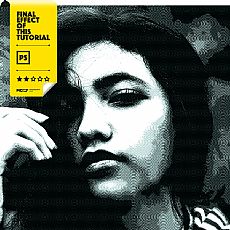PS调出绚丽Lomo风格色彩的非主流图片
2014-09-15 00:00:00
来源/作者: 自媒体 / 颜延
己有:914人学习过
Lomo风格图片一直是摄影者喜爱的风格,调色方法也有很多。本教程介绍的方法也不错,大致过程:先用调色工具增大图片的颜色对比,然后用纯色叠加做出初步主色,后期微调颜色,增加暗角即可。素材

最终效果1

最终效果2

一、先用PS软件打开需要调成绚丽Lomo风格色彩的图片素材,如下图,在图层新增“亮度/对比”的特效。

二、调整“亮度/对比”的数值..亮度调到82对比100 (调整数值可依个人喜好)。


三、建立新群组。

四、在“群组图层”上新增“纯色”特效图层并选取“正红色”,此时画面会全红。


五、在“纯色图层”上新增“色相/饱和度1”特效图层。

六、选择“群组1”之后,将“混合模式”选择“排除”。

七、再到“色相/饱和度”去控制参数即可完成,色相-121、明亮-63 。